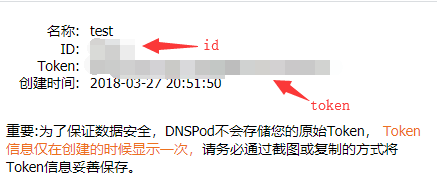使用Chrome调试APP Android设备调试 chrome://inspect
使用Chrome调试
我们推荐开发者直接使用HBuilder的调试,详见上文。这样可以免翻墙。 如果你不使用HBuilder的调试,而要自己使用chrome调试,可以看这里的教程,注意要翻墙。 检测Chrome版本号 Chrome 30及以上版本才支持Android设备调试,打开Chrome的关于页面查看:
 要求最低Chrome30以上版本,如果版本太低则需更新版本,推荐使用最新版本。
要求最低Chrome30以上版本,如果版本太低则需更新版本,推荐使用最新版本。
打开设备检查页面 在Chrome地址栏,输入“chrome://inspect”或通过“菜单”->“工具”->“检查设备”打开设备检查页面:
 DevTools工具会自动检测已连接设备运行的可调试页面列表,点击对应页面的“inspect”链接打开调试页面。 如果上图界面没有显示可调试的手机,请重新根据上文提到的方法检查手机的usb调试模式或驱动安装情况。同时注意Android4.4以下的手机无法调试,注意海马玩等模拟器无法调试。 如果上图界面有手机,但没有可调试的app,可能的原因如下:
DevTools工具会自动检测已连接设备运行的可调试页面列表,点击对应页面的“inspect”链接打开调试页面。 如果上图界面没有显示可调试的手机,请重新根据上文提到的方法检查手机的usb调试模式或驱动安装情况。同时注意Android4.4以下的手机无法调试,注意海马玩等模拟器无法调试。 如果上图界面有手机,但没有可调试的app,可能的原因如下:
手机端需要调试的HBuilder基座或其他app并没有启动或没有运行任何html页面;
要调试的app拒绝了调试请求。HBuilder调试基座是默认开放调试请求的,但云打包或本地打包的app默认是关闭调试请求的。云打包是在manifest里配置是否允许调试,具体请查询manifest配置指南,本地打包也要配置debug="true",具体需要看本地打包配置环境。
点击"inspect"时,如果遇到启动了一个白屏界面,说明被墙了。因为此服务需要连接google的服务器 一般情况下,只在第一次使用"inspect"时需要翻墙,以后会缓存在本地。 开发者可以使用三方翻墙服务,但注意并不是可以访问google.com就可以使用chrome调试,有些翻墙软件支持的dns并不全。关键是要ping通chrometophone.appspot.com(此url可能随google调整服务而变化)。
还有一个简单易行的方法是修改本机host。这里提供一些host清单。https://github.com/racaljk/hosts,注意及时更新。于2016年7月25日亲测可行,注意此host文件涉及的国外域名很多,不需要的dns解析可以删除) 注意host文件修改在window下需要管理员权限,具体方法本文不讲述请自行百度。
页面调试 打开调试页面后DevTools会自动加载相关资源,调试页面操作方式与普通html调试页面完全一致。
在Elements下查看DOM结构

选中DOM元素后,在设备上会高亮显示,右侧Styles下修改CSS属性可即时生效:

在Sources下断点调试JavaScript

按F5可重新加载页面,重新开始调试。
注意:每个Webview在chrome候选调试列表里是不同的列表,需要单独点inspect。当你inspect WebviewA时,点击了一个按钮,打开了WebviewB,此时若要调试B,需要返回chrome://inspect/#devices页面,找到WebviewB,然后点inspect。
不过好像国内就是连不上只有通过翻墙才能实现.翻墙方法在这里不说明了,需要的可以联系客服获取.
![[Windows] Adobe Flash Player 34.0.0.92及可用版修改方法](https://attach.52pojie.cn/forum/202101/13/204548lkzrb850kkv5eyyv.png)